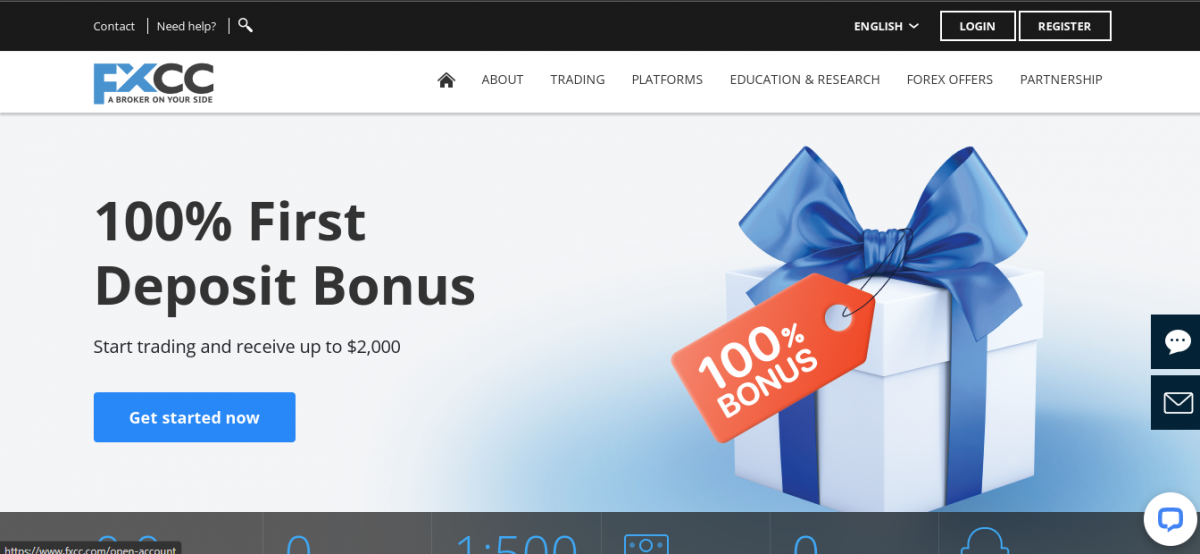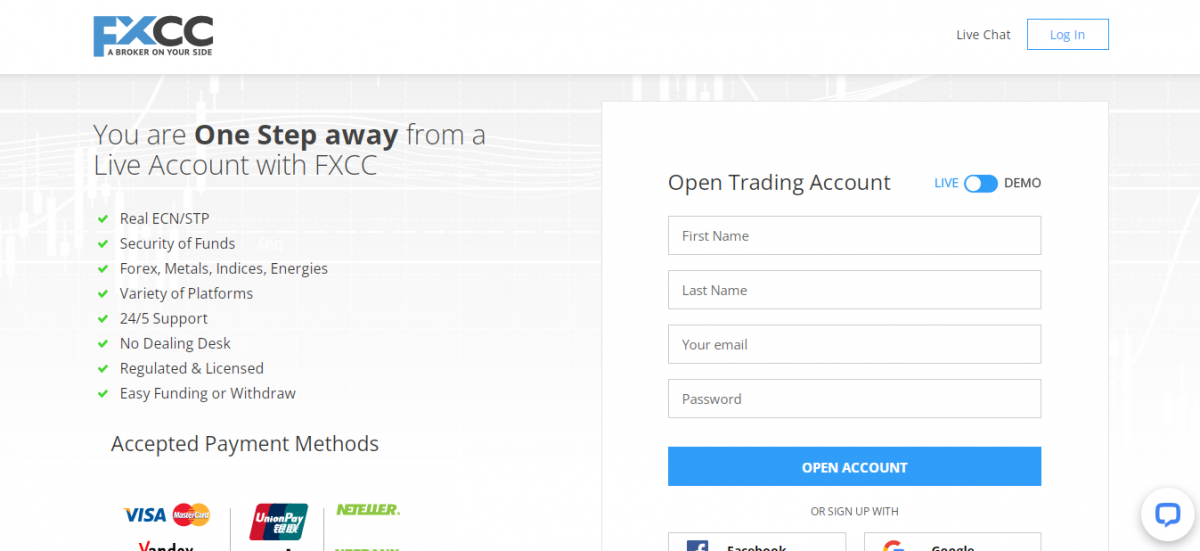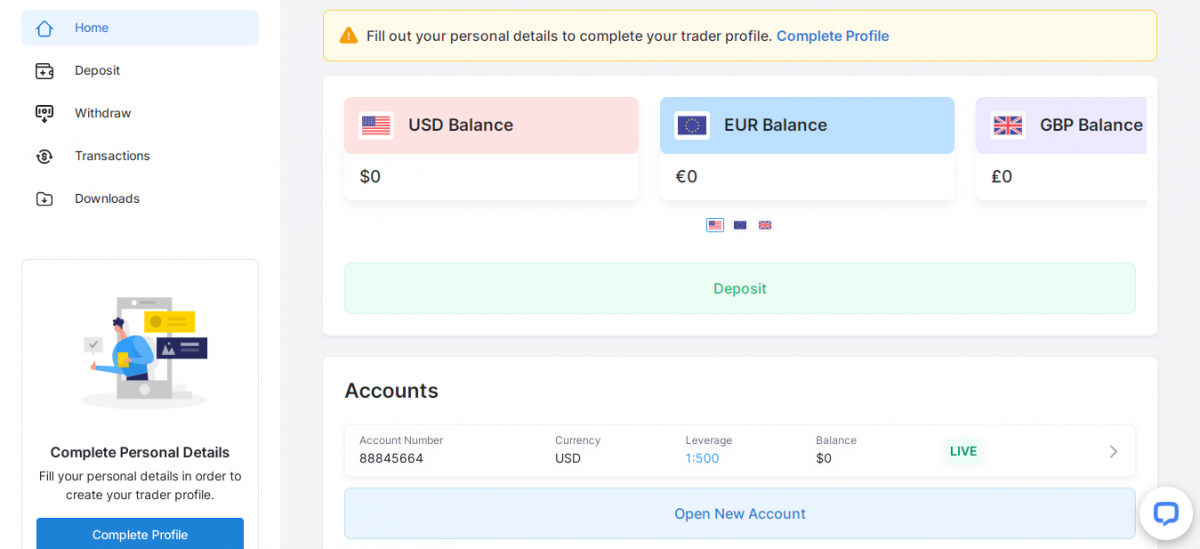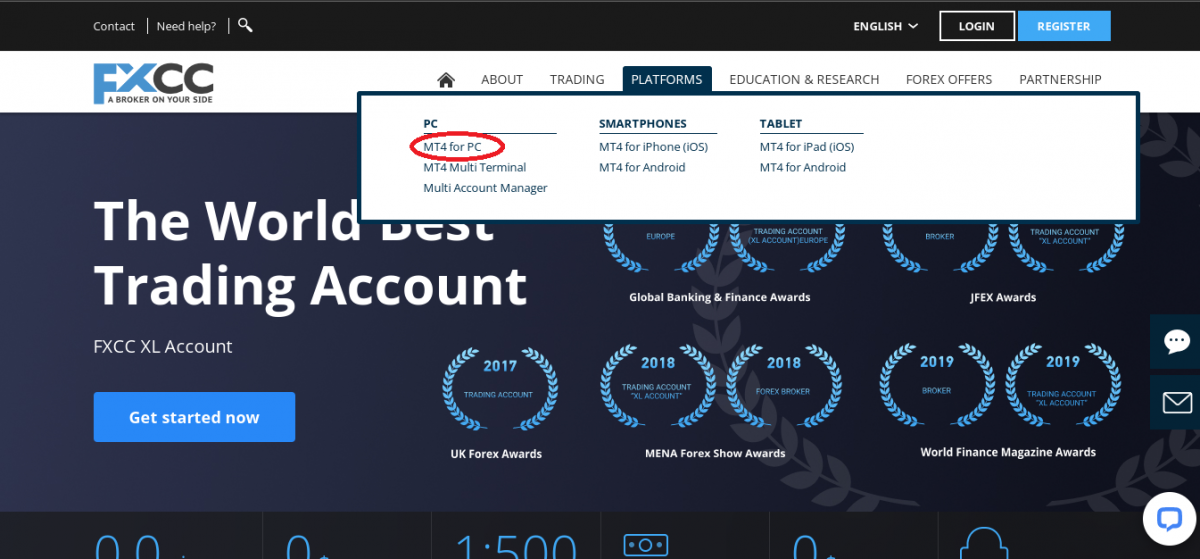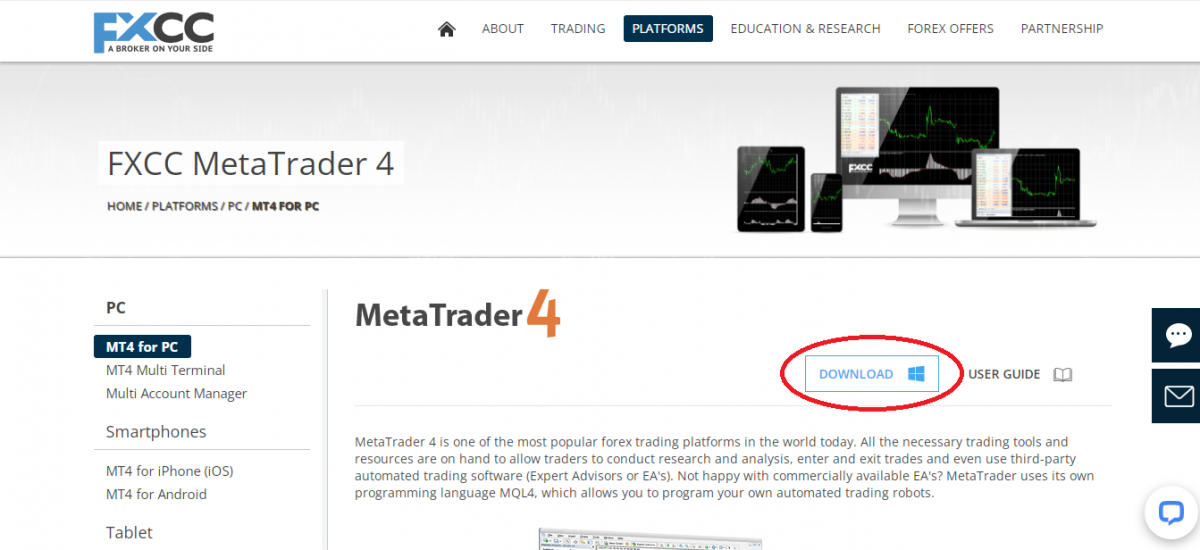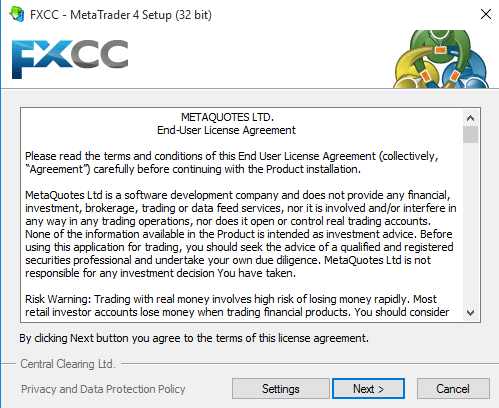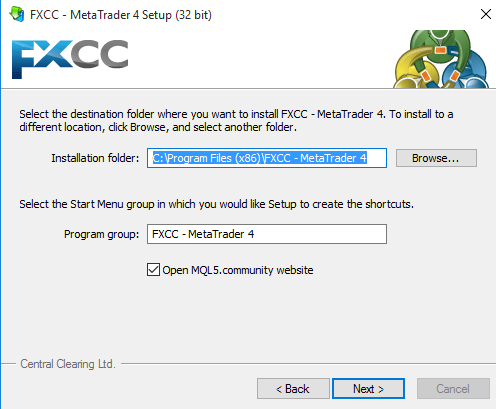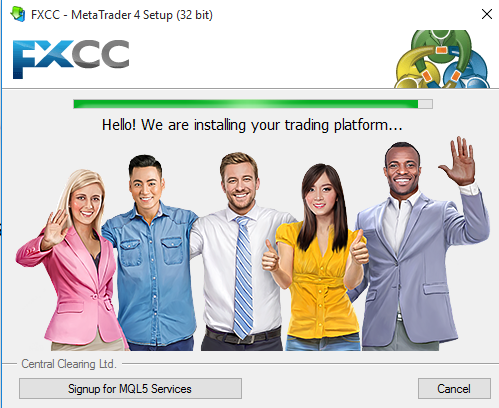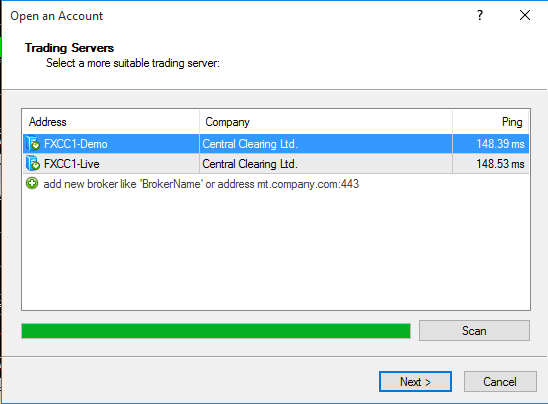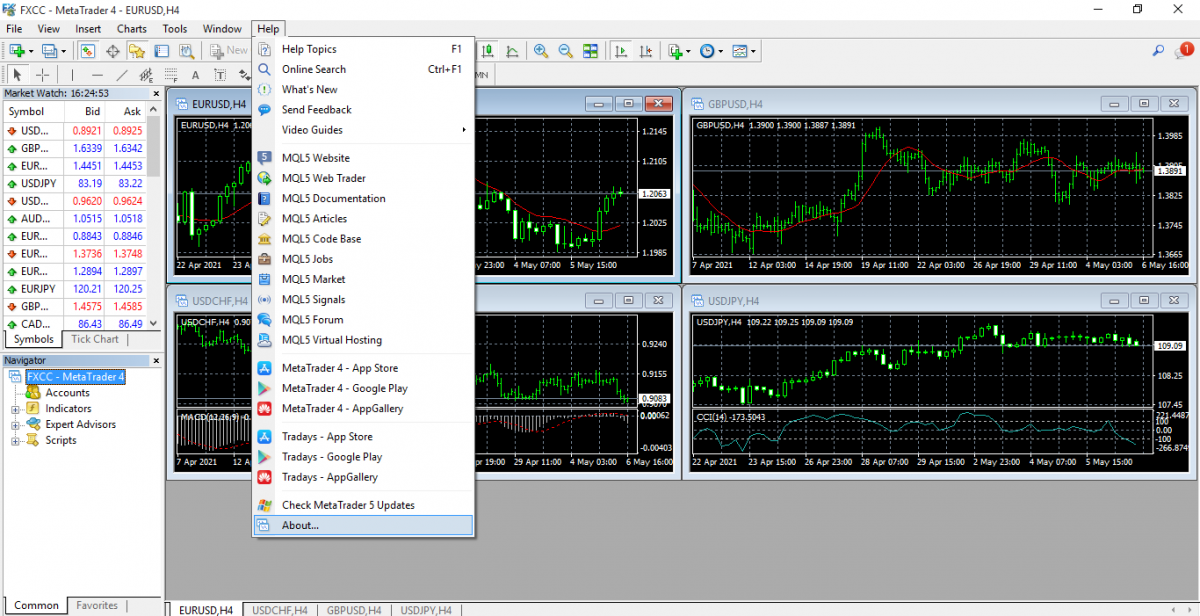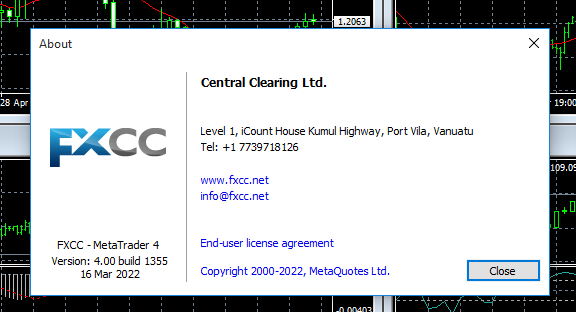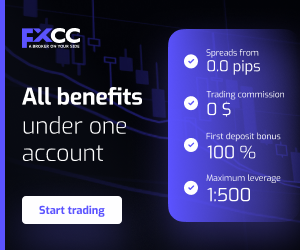Como descargar Metatrader4 para PC
MetaTrader 4, abreviado como MT4, é unha das plataformas de negociación de divisas máis populares do mundo actual.
MetaTrader fíxose moi común e popular entre os comerciantes de divisas porque parece ser a plataforma de negociación de divisas máis fácil e sinxela de usar con moitas vantaxes notables que ofrece aos comerciantes de divisas.
Apenas podes atopar un comerciante de divisas que non teña nin faga uso da aplicación de negociación MetaTrader 4 nos seus dispositivos.
A maioría dos comerciantes profesionais consideran que MT4 é unha plataforma necesaria que inclúe todas as funcións comerciais, as ferramentas de negociación e os recursos necesarios que necesita un comerciante de divisas moderno para realizar investigacións e análises, entrar e saír de negociacións e mesmo utilizar software de negociación automatizado de terceiros (Expert). Asesores ou EA).
O MetaTrader4 inclúe moitas vantaxes notables como se enumeran a continuación:
- Múltiples instrumentos de negociación en varias clases de activos
- Acceso a prezos de mercado e liquidez en tempo real
- Comercio automatizado de terceiros
- Robots de trading automatizados programables persoais.
- Impresionante variedade de ferramentas analíticas para a análise técnica
- Execución de comercio flash
- Alto grao de versatilidade, interface fácil de usar e amigable.
Cales son os requisitos do software MetaTrader 4?
Para executar o software MetaTrader 4 nun PC require uns recursos de hardware mínimos, non obstante, para experimentar operacións comerciais máis suaves e eficientes ao realizar múltiples análises, executar varias tarefas e negociar posicións coa aplicación de software, necesitas bastante máis recursos do sistema.
O seu sistema debe cumprir os seguintes requisitos:
- Sistema operativo Windows 7, 8, 10 ou 11
- Recoméndase un procesador de 2.0 GHz ou superior
- A memoria RAM debe ser de 512 MB ou superior.
- Resolución de pantalla de 1024 x 768 ou superior.
- Unha conexión rápida a internet
Neste artigo, comentaremos os diferentes pasos a seguir ao descargar e instalar o terminal de negociación MT4 no teu PC ata o punto de que estea totalmente operativo cunha conta real ou de demostración.
Orixinalmente, MetaTrader foi deseñado exclusivamente para o sistema operativo Windows. Non obstante, é accesible para os usuarios de Mac mediante a emulación con aplicacións de terceiros. Se es usuario de Mac, as solucións para executar o terminal MetaTrader 4 no teu Mac tamén se comentan máis adiante neste artigo.
Como descargar o terminal Metatrader 4 e instalar o software:
Para usar o software MT4 despois de descargar e instalar, necesitas unha conta de negociación MT4.
Se aínda non tes unha conta comercial de Metatrader 4, continúa lendo! Nas seguintes seccións, explicaremos como abrir unha conta demo e de negociación en directo con FXCC. Tamén comentaremos os pasos sobre como descargar e instalar correctamente o MT4 en PC e Mac.
En primeiro lugar, se es novo en FXCC, rexistra unha conta.
Durante o proceso de rexistro, ofreceráselle a opción de abrir unha conta de negociación real ou de demostración.
Fai clic en "rexistrar" na esquina superior dereita da páxina de inicio de FXCC.
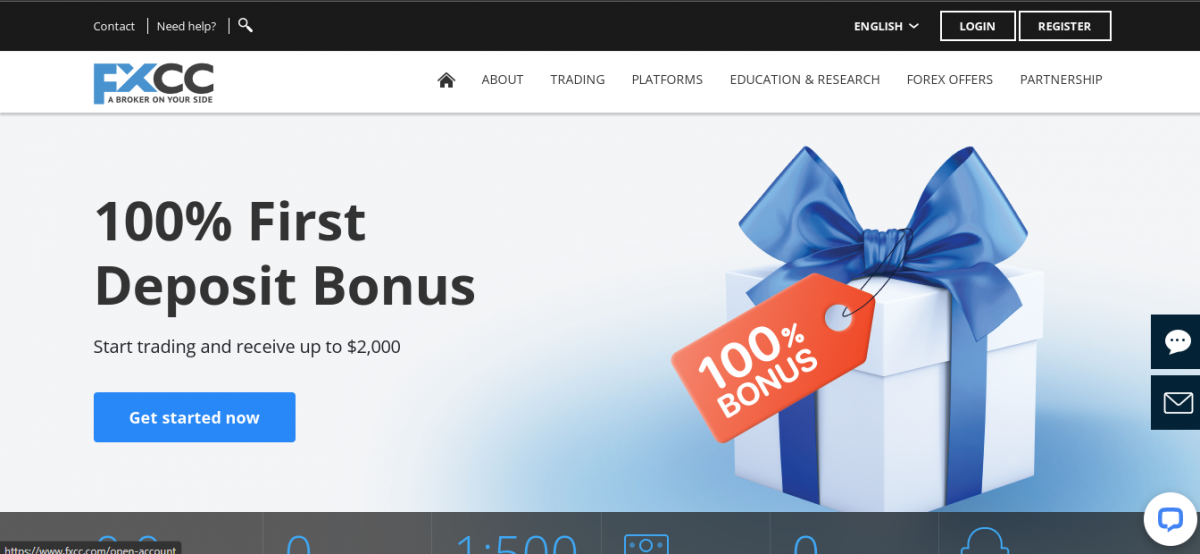
Abrir unha conta de negociación MT4
Conta demo ou comercial real
Na páxina de rexistro, hai un botón de alternar para seleccionar unha conta de demostración ou unha conta real. Para comerciantes novos, novatos e principiantes. Recoméndase que abra unha conta de negociación de demostración co propósito de aprender a negociar, practicar e dominar diferentes estratexias comerciais antes de negociar con fondos vivos.
O beneficio do comercio de demostración é que pode practicar o comercio e experimentar condicións de mercado na vida real sen riscos con fondos virtuais.
Ademais de ser unha ferramenta necesaria para os comerciantes principiantes, o comercio de demostración supón unha necesidade vital para que os comerciantes experimentados e profesionais poidan probar e practicar novas estratexias sen poñer en risco o seu capital.
Para abrir unha conta de negociación de demostración con FXCC, alterna o botón da esquina superior dereita da páxina de rexistro a "Demo".
Para os comerciantes experimentados, que tiveran éxito en negociacións de demostración e están preparados para negociar nos mercados en directo, pode comezar unha viaxe comercial exitosa con FXCC negociando Forex, CFDs, Bonos, Metais, etc.
Para abrir unha conta en directo con FXCC, alterna o botón da esquina superior dereita da páxina de rexistro a "En directo".
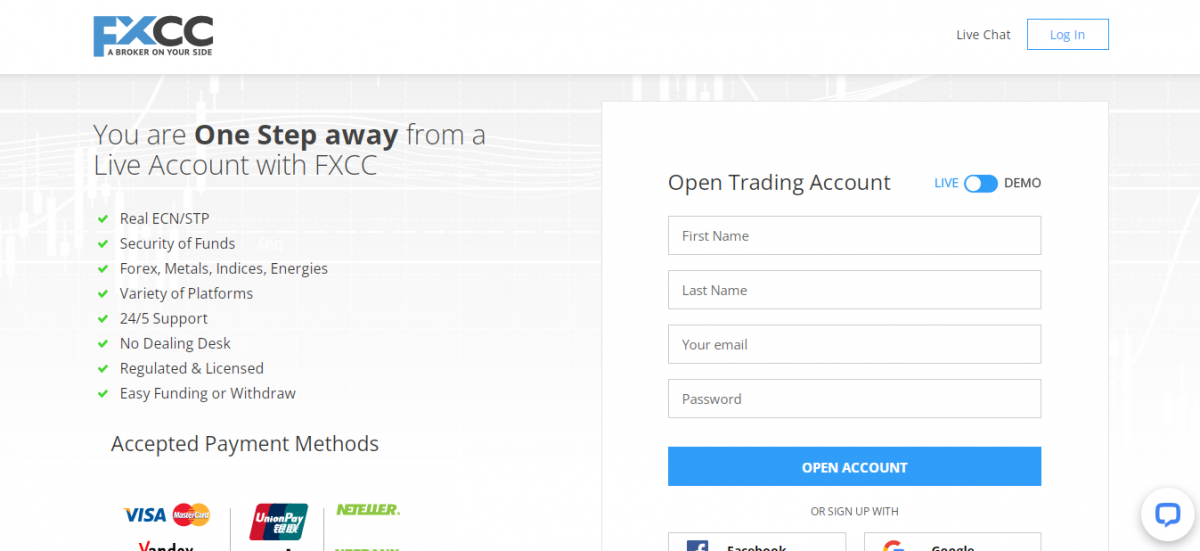
Cubrir toda a información requirida (nome, apelidos, correo electrónico e contrasinal). A continuación, fai clic en abrir conta.
Crearase o teu centro de comerciantes FXCC persoal, unha interface de usuario finamente deseñada e a conta de negociación seleccionada.
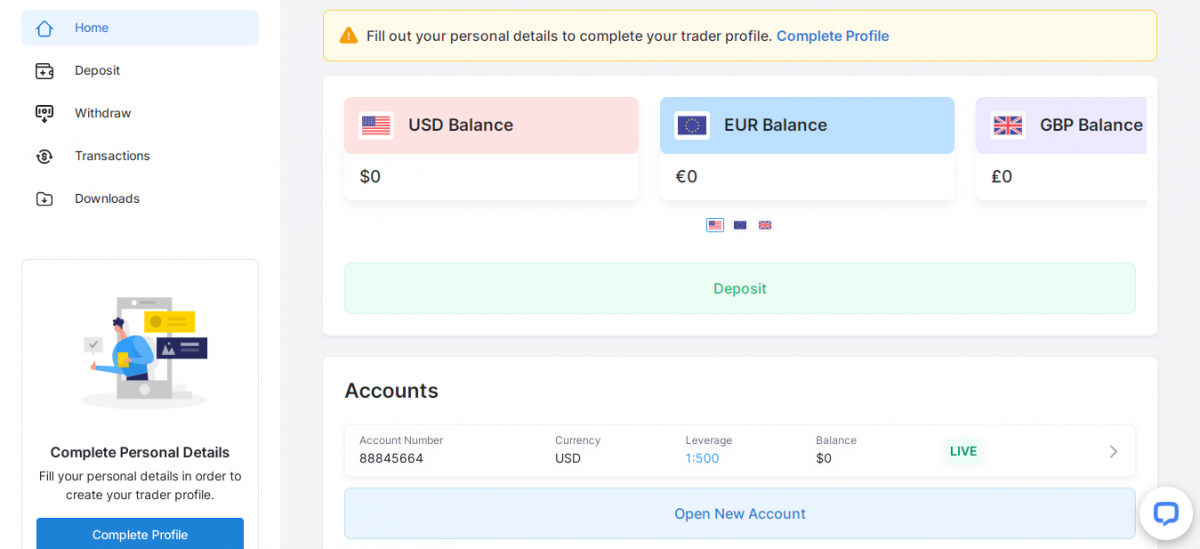
No seu centro de negociación persoal, tamén pode abrir unha nova conta de negociación (real ou de demostración) facendo clic en "abrir nova conta de negociación" na parte inferior do seu centro de negociación persoal.
Listo para descargar o software Metatrader4!
Unha vez que a túa conta de negociación estea lista ou se xa es un comerciante rexistrado en FXCC e tes unha conta de negociación activa, vai á "plataforma" na parte superior da páxina do sitio web e fai clic en MT4 para PC.

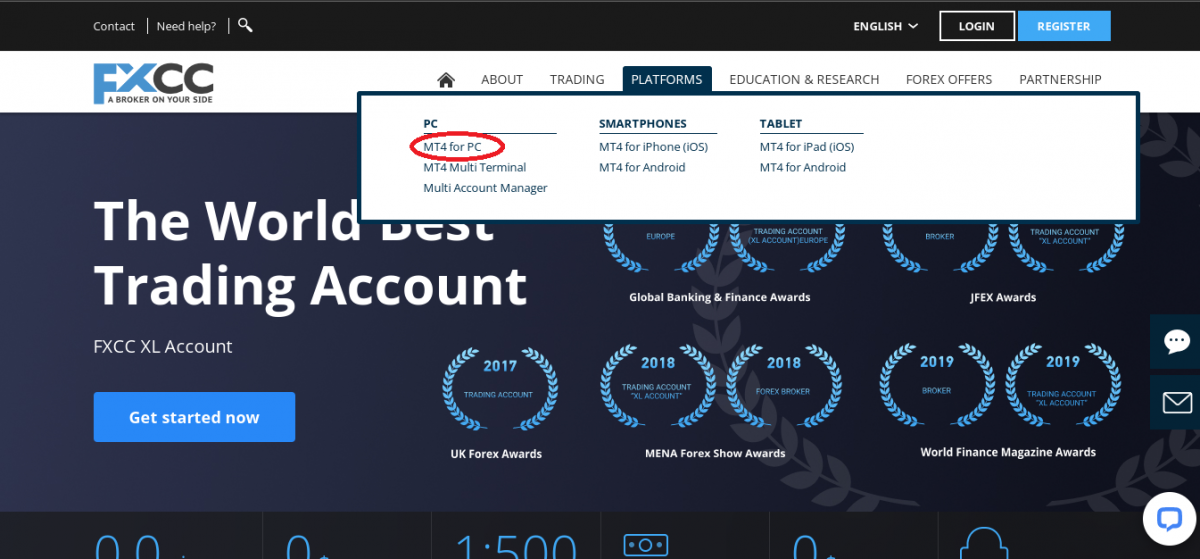
Fai clic en "descargar" para descargar o instalador do software Metatrader (MT4).
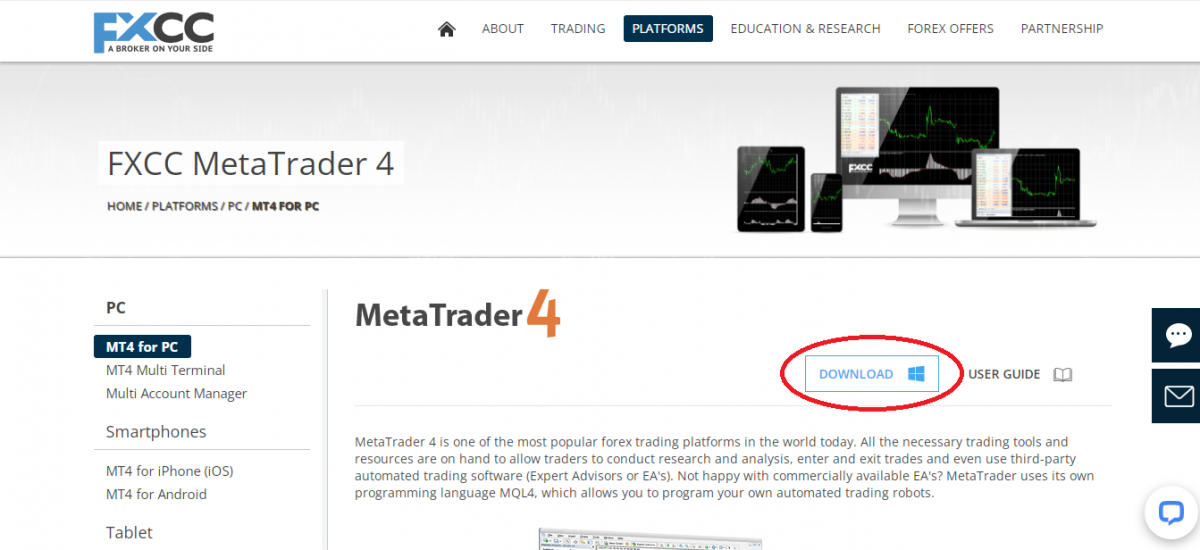
Solicitarase que garde o "ficheiro fxccsetup.exe" nun lugar do seu PC. Selecciona a localización do teu ordenador onde queres que se garde o teu ficheiro.
Fai clic en "gardar" para descargar o ficheiro na localización escollida.
Como instalar Metatrader 4 no teu ordenador
(Instalación de Windows)
- Abra o ficheiro de configuración FXCC MT4 descargado
Unha vez que se descargue correctamente o instalador do software Metatrader 4, abra o ficheiro de configuración de calquera dos dous
- A páxina de descarga do teu navegador
- O cartafol onde se garda o ficheiro
- Le e acepta o Acordo de licenza de usuario final
Despois de abrir o "ficheiro fxccsetup.exe", verá a seguinte pantalla. MetaQuotes Software Corp. presentaralle un acordo de licenza antes da instalación que debes ler con atención antes de facer clic en "Seguinte" para proceder á instalación.
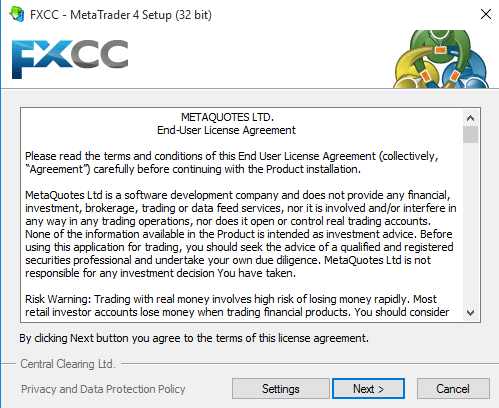
- Seleccione a ruta de instalación do terminal MT4
Antes da instalación, tamén tes a opción de seleccionar o lugar onde queres instalar o teu software Metatrader 4.
Fai clic en "Configuración" para seleccionar a ruta de instalación do software ou podes deixar todo como a configuración predeterminada.
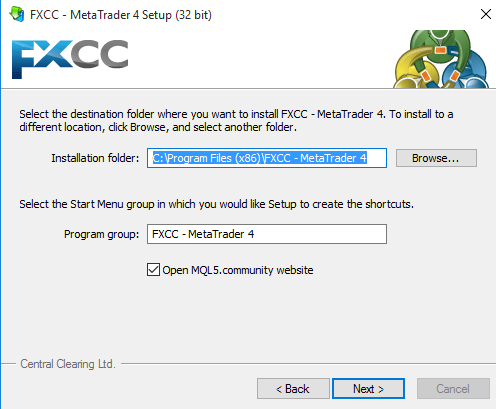
- Instala o terminal MetaTrader 4
Fai clic en "Seguinte" para comezar a instalación do software Metatrader automaticamente. Agora só tes que sentarte e relaxarte mentres o asistente de instalación descarga os ficheiros necesarios da rede de datos de Metaquote e instálaos no teu ordenador. A duración da instalación depende da velocidade da CPU do teu ordenador.
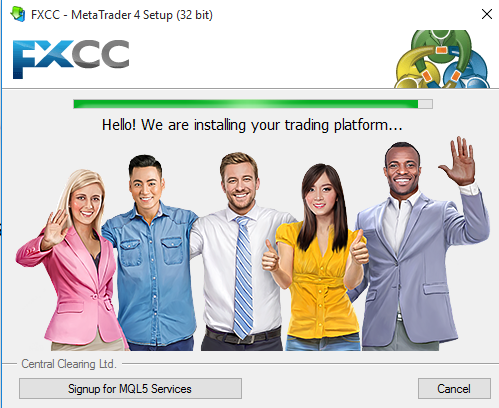
- Inicie sesión na súa conta de MetaTrader 4
Unha vez completada a instalación, non precisa facer nada máis, o terminal MetaTrader 4 debería abrirse automaticamente. No caso de que non o faga, localice a icona de Metatrader 4 no escritorio do seu PC e ábrea directamente desde alí.
Tras o primeiro lanzamento do terminal MT4, aparecerá unha caixa de diálogo que lle pedirá que seleccione un servidor de negociación para que poida iniciar sesión nunha conta, como se mostra na imaxe de abaixo.
Xa que agora tes unha conta de negociación FXCC, selecciona o servidor correspondente, fai clic en "Seguinte" e, a continuación, introduce os detalles da túa conta requirida.
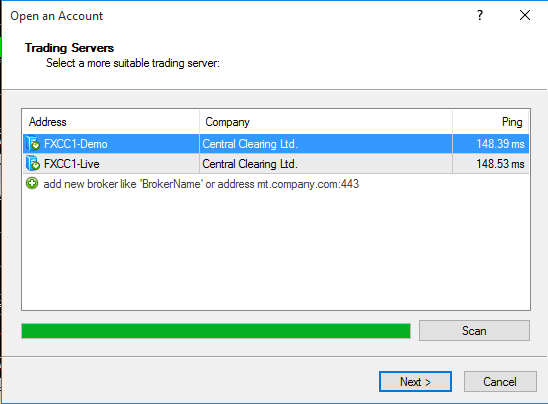
Como instalar MetaTrader 4
(Instalación de Mac)
Si! Ademais dos ordenadores, os Mac tamén se denominan ordenadores persoais. MT4 foi orixinalmente deseñado para ser usado en dispositivos Windows. Polo tanto, a instalación de Metatrader 4 en Mac require un proceso diferente que en PCs porque Mac iOS non admite un .Netframework polo que son necesarios algúns pasos adicionais para executar MT4 en Mac.
O primeiro paso para calquera usuario de Mac é instalar unha aplicación de terceiros que permita a emulación de programas baseados en Windows no Mac. Podes descargar o propio Wine ou outras aplicacións de terceiros.
Para descargar Metatrader 4 nun Mac, só tes que seguir os mesmos pasos indicados para descargar MT4 en dispositivos Windows. O ficheiro descargado gardarase no formato de aplicación de Windows (.exe) e Mac non terá ningún problema para abrir o ficheiro de instalación de Windows porque o software do viño xa está instalado.
Coa emulación do software Wine, o ficheiro de configuración de Metatrader 4 pódese instalar no teu Mac do mesmo xeito que se instala no PC con Windows.
Unha vez que a instalación teña éxito, a aplicación Wine pedirá ao usuario que cree un atallo para o terminal MT4 no escritorio. Despois podes abrir o terminal MT4 no teu Mac, iniciar sesión na túa conta de negociación Mt4 e comezar a negociar.
Actualizando o terminal MetaTrader 4
MetaTrader 4 debe manterse sempre actualizado para evitar calquera problema causado por software antigo que poida interferir co seu comercio en liña.
Como actualizar o Metatrader 4 no PC
- Actualización automática: Cando MetaQuotes lanza unha nova versión do seu software, MetaTrader adoita actualizarse automaticamente. A plataforma busca actualizacións e novas versións e descárgaas automaticamente sempre que hai unha conexión a Internet.
Na pestana "Xornal" da xanela "Terminal", unha notificación "Finalizado" informará ao comerciante dunha actualización recentemente completada. O terminal debe reiniciarse para que a actualización teña efecto.
- Actualización manual: Para actualizar manualmente o terminal á última versión, tes algunhas opcións
- Un método directo e sinxelo é desinstalar e descargar de novo a versión máis recente da plataforma.
- Outro método é abrir o teu MetaTrader 4 como administrador. Solicitarase que faga unha actualización en directo ou o MetaTrader 4 actualizarase automaticamente. Para comprobar se a actualización se realizou, abra o menú "Axuda" de novo e busque os detalles na sección "Acerca de".
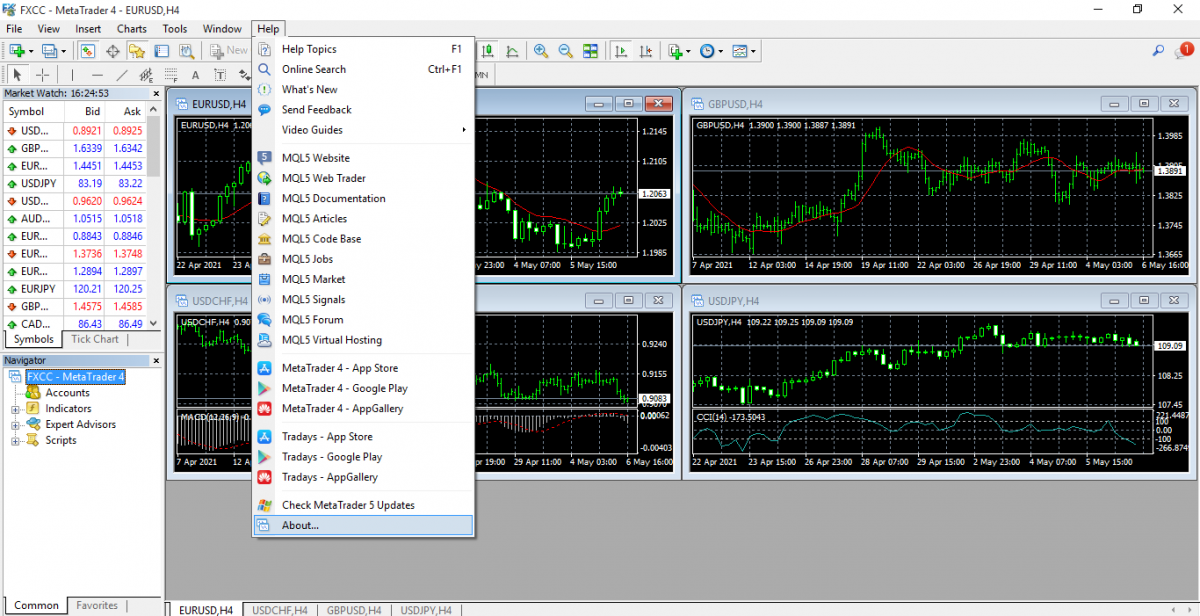
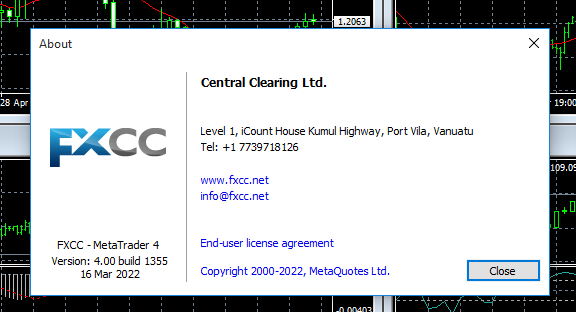
A función "Axuda" integrada ofrece respostas ás preguntas máis comúns. Se a función de axuda MT4 non pode responder á súa pregunta, póñase en contacto co servizo de asistencia de FXCC.
Fai clic no botón de abaixo para descargar a nosa guía "Como descargar Metatrader4 en PC" en PDF